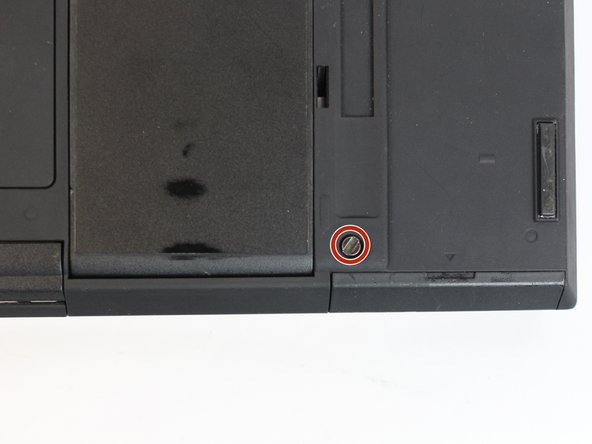Remplacement du disque sur de l'IBM ThinkPad 600E
Introduction
Passez à l'étape 1Ce guide vous montrera comment remplacer votre disque dur. Une des raisons pour lesquelles vous pourriez être amené à remplacer votre disque dur est par exemple que vous souhaitez augmenter votre mémoire de stockage ou qu'il est défectueux ou cassé.
Ce dont vous avez besoin
Kits de réparation
Ces kits contiennent toutes les pièces et tous les outils nécessaires à la réalisation du tutoriel.
Pièces
Outils
Afficher plus…
Pour remonter votre appareil, suivez ces instructions dans l'ordre inverse.
Pour remonter votre appareil, suivez ces instructions dans l'ordre inverse.
Annulation : je n'ai pas terminé ce tutoriel.
4 autres ont terminé cette réparation.
Merci à ces traducteurs :
100%
Ces traducteurs nous aident réparer le monde ! Vous voulez contribuer ?
Commencez à traduire ›